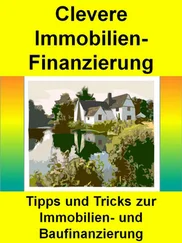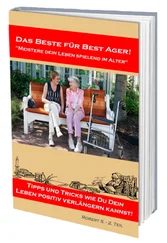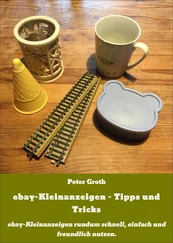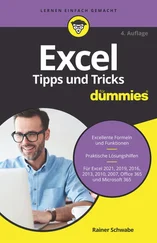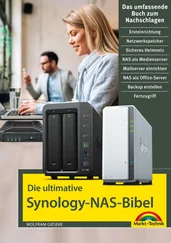1.1 Das optimale NAS-Modell wählen 1.1 Das optimale NAS-Modell wählen »Wie Sand am Meer« wäre etwas übertrieben, aber tatsächlich gibt es eine große Auswahl an Netzwerkspeichergeräten. Allein die Firma QNAP bietet über hundert Gerätevarianten an. Das Preisspektrum reicht dabei von knapp dreistellig bis zum Gegenwert eines Kleinwagens. Wenn Geld keine Rolle spielt, kann man einfach das teuerste Gerät kaufen und macht nichts falsch. Andererseits muss man ja nicht mehr Geld ausgeben, als unbedingt nötig wäre, um den eigenen Ansprüchen an ein NAS gerecht zu werden. Was heißt eigentlich QNAP? Der Firmenname QNAP ist eine Abkürzung und steht für Quality Network Appliance Provider – also frei übersetzt »Lieferant hochwertiger Netzwerkgeräte«. Die Firma ist in Taiwan beheimatet und existiert seit 2004 als eigenständiges Unternehmen.
Entscheidungskriterien Entscheidungskriterien Um das passende Modell für Ihre eigenen Ansprüche zu finden, müssen Sie sich zunächst darüber klar werden, was Sie erwarten und welche Aufgaben das NAS übernehmen soll. Deshalb stelle ich im Folgenden einige wesentliche Kriterien vor, von denen Sie sich bei Ihrer Kaufentscheidung leiten lassen sollten.
Das bedeuten die Modellbezeichnungen Das bedeuten die Modellbezeichnungen QNAP benutzt für seine NAS-Modelle Bezeichnungen, die aus verschiedenen Buchstaben, Ziffern und teilweise Symbolen wie + zusammengesetzt sind. Sie wirken auf den ersten Blick willkürlich und sehen nach dem typischen Marketingsprech der IT-Branche aus. Tatsächlich folgen sie aber einem festen Schema und erlauben auf den ersten Blick eine recht genaue Einschätzung der Leistungsfähigkeit des jeweiligen Gerätes. Nehmen wir als Beispiel das Modell TS-451+. Diese Bezeichnung setzt sich aus vier verschiedenen Komponenten zusammen: TS, 4, 51 und +. Der Reihe nach:
Die Unterschiede in der Praxis
1.2 Der perfekte Speichermodus für Ihre Zwecke
Einzelne Festplatte im Standardmodus
JBOD – Just a Bunch of Discs
RAID – Redundant Array of Independent Discs
Welche Platte mit welchem Modus? – der RAID-Rechner
1.3 Die richtigen Festplatten für das NAS
Desktop-Festplatten vs. NAS-Festplatten
Die optimale Größe der Festplatten
2. Installation des NAS
2.1 Der optimale Aufstellort für Ihr NAS
Wo sollte das NAS nicht stehen?
Netzwerkanschluss mit optimaler Geschwindigkeit
2.2 Festplatten ins NAS einbauen
HotSwap-Modelle
Modelle mit Schrauben
2.3 Aufstellen und anschließen
Netzwerkanschluss
Stromversorgung
2.4 Erster Start und Grundeinrichtung
Die aktuelle Systemsoftware installieren
Die Festplatten im NAS einrichten
Wichtige Einstellungen und Checks nach dem Installieren
3. QTS: Weboberfläche des NAS beherrschen
3.1 Die Elemente der Benutzeroberfläche
Die Symbolleiste
Das Hauptmenü
Symbole auf dem QTS-Desktop ablegen
Anwendungen als Fenster auf dem Desktop
Das Kontrollcenter für schnellen Überblick
Papierkorb und Qboost
Benachrichtigungen in der QTS-Oberfläche
Die QTS-Oberfläche individuell gestalten
3.2 Das NAS mit der Systemsteuerung einstellen
Einstellungen schnell finden
4. Benutzer, Gruppen und Zugriffsrechte verwalten
4.1 Die Standardbenutzer Ihres NAS
4.2 Benutzerprofile einrichten
Benutzerprofile bearbeiten
Anwendungsberechtigungen festlegen
Benutzer entfernen
Benutzerprofile sichern und exportieren
4.3 Benutzergruppen als dynamische Vorlagen
Die Standardgruppen
Eigene Benutzergruppe erstellen
Benutzergruppen nachträglich bearbeiten
Gruppen löschen
4.4 Zugriffsrechte auf Freigabeordner
Die Standardordner
Eigene Freigabeordner anlegen
Zugriffsrechte für Nutzer
Konflikte bei Zugangsrechten
Erweiterte Ordnereinstellungen
4.5 Speicherplatz mit Kontingenten kontrollieren
Kontingente aktivieren
Kontingente für Benutzer
Kontingente für Benutzergruppen
5. Zentrale Dateiverwaltung mit File Station
5.1 Eigene Ordner anlegen
Zugriffsrechte für Ordner (und Dateien)
5.2 Dateien auf das NAS hochladen
Upload per Auswahldialog
Upload per Drag-and-drop
5.3 Dateien vom NAS herunterladen
5.4 Dateien auf dem NAS verwalten
Dateien und Ordner auswählen
Das Werkzeugmenü
Die Darstellung der Dateien anpassen
Die Dateiliste mit Filtern einschränken
Ordner als Favoriten schnell wiederfinden
5.5 Dateien kopieren, verschieben, löschen
Dateioperationen per Menü
Dateioperationen per Drag-and-drop
Dateioperation per Zwischenablage
Dateien in ZIP-Archiven
5.6 Dateien mit anderen teilen
Dateien mit anderen NAS-Benutzern teilen
Freigabelinks für externe Empfänger erstellen
Freigabelinks per E-Mail versenden
Dateien in sozialen Netzwerken veröffentlichen
Freigaben kontrollieren und beenden
5.7 Dateien suchen
Dateien anhand des Namens filtern
5.8 Dateien aus dem Papierkorb retten
Die Nutzung des Papierkorbs steuern
Dateien mit Papierkorb löschen
Dateien aus dem Papierkorb wiederherstellen
Den Papierkorb leeren
5.9 Externe Speichermedien einbinden
USB- und eSATA-Speicher anschließen
Cloud-Speicher einbinden
Andere Netzwerkressourcen einbinden
6. Lokaler und mobiler Zugriff auf Dateien
6.1 Vom PC auf das NAS zugreifen
NAS-Ordner im Windows-Explorer anzeigen
NAS-Dateien direkt aus Anwendungen öffnen
NAS außerhalb der Arbeitsgruppe öffnen
Freigegebene Ordner als Netzlaufwerk einbinden
NAS-Ordner bei Macs einbinden
Zugang per FTP
6.2 Zugang per Tablet und Smartphone
Zugang zum NAS einrichten
Dateien per App nutzen und verwalten
Dateien an andere weitergeben
6.3 Mobiler Zugriff von unterwegs
Schnell und einfach per myQNAPcloud
NAS-Zugriffe per dynamischem DNS
Zugang über ein virtuelles privates Netzwerk (VPN)
7. App Center – zusätzliche Funktionen per Softwarepaket
7.1 Das Paket-Zentrum Ihres NAS
Die Darstellung der Liste anpassen
7.2 Apps suchen
7.3 Software aus dem App Center installieren
Apps für weitere Benutzer bereitstellen
7.4 Weitere Softwarequellen hinzufügen
7.5 Software manuell installieren
7.6 Apps auf dem aktuellen Stand halten
7.7 Anwendungen deinstallieren
8. Backup-Zentrale für Ihre Geräte
8.1 NetBak Replicator für Windows
Die Verbindung zum NAS einrichten
Sicherungen auf dem NAS durchführen
Automatische Sicherung bei Bedarf
Sicherung nach Zeitplan
Auf gesicherte Dateien zugreifen
8.2 NAS als Ziel für den Windows-Dateiversionsverlauf
Freigabeordner für Sicherungen einrichten
Sicherungsziel im Dateiversionsverlauf einstellen
8.3 Das NAS für Time Machine konfigurieren
Sicherungsziel in Time Machine einstellen
8.4 Die Daten des NAS sichern
Sicherungsaufträge erstellen
Weitere Sicherungsziele
Daten aus Backups wiederherstellen
8.5 Momentaufnahmen des NAS-Inhalts erstellen
Snapshots nach Zeitplan erstellen
Dateien aus Snapshots wiederherstellen
9. NAS und Geräte per Cloud synchronisieren
9.1 Qsync Central einrichten
Qsync nur für bestimmte Benutzer
Freigabeordner synchronisieren
Synchronisieren mit Versionskontrolle
9.2 Qsync auf dem PC nutzen
Dateien synchronisieren
Freigabeordner synchronisieren
Umgang mit Versionskonflikten
Zugriff auf frühere Versionen
9.3 Qsync auf Mobilgeräten nutzen
Qsync-Verbindung zum NAS herstellen
Читать дальше